作為iPhone用戶,您可能經常聽到一些基本的iPhone模式,如DFU模式,恢復模式和安全模式。 你對它們有清楚的認識嗎? 你知道iPhone安全模式是什麼嗎?

這篇文章將主要講述 iPhone安全模式。實際上,出於某種原因,您需要在 iPhone 上啟用或停用安全模式。這篇文章將為您提供一些有關 iPhone 安全模式的有價值的資訊。此外,您還將學習如何在 iPhone 上開啟和關閉安全模式。
部分1。 什麼是iPhone安全模式
您可能知道 iPhone Recovery 模式和 iPhone DFU 模式,但什麼是 iPhone Recovery 模式和 iPhone DFU 模式? 安全模式 在iPhone上?
iPhone安全模式 是一種在越獄的iPhone上運行iOS的方式。 就像計算機操作系統上的安全模式一樣,它可以幫助您刪除可能導致操作系統出現故障的崩潰進程。 iPhone安全模式使您可以卸載任何麻煩或錯誤的擴展可能導致越獄iPhone崩潰。
如果你越獄了iPhone,你會對它感到熟悉。 iPhone安全模式可以幫助您排除iPhone故障或移除導致此類問題的基材。 總之,只要越獄擴展導致iOS操作失敗,iPhone就會啟動進入安全模式。
部分2。 如何在安全模式下啟動/啟動iPhone
當iPhone開始出現故障時,您可以選擇手動將iPhone置於安全模式。 通過這樣做,您可以輕鬆刪除您安裝的最後一個調整,以使您的iOS設備恢復正常狀態。 這部分將向您展示如何在安全模式下啟動iPhone。
步驟1以常規方式關閉iPhone。
步驟2等待幾秒鐘,然後打開iPhone。
步驟3iPhone 亮起後,按住 音量減小 按鈕,直到Apple徽標出現在屏幕上。
您的 iPhone 將以安全模式啟動。現在您可以刪除任何導致 iPhone 故障的調整或主題。
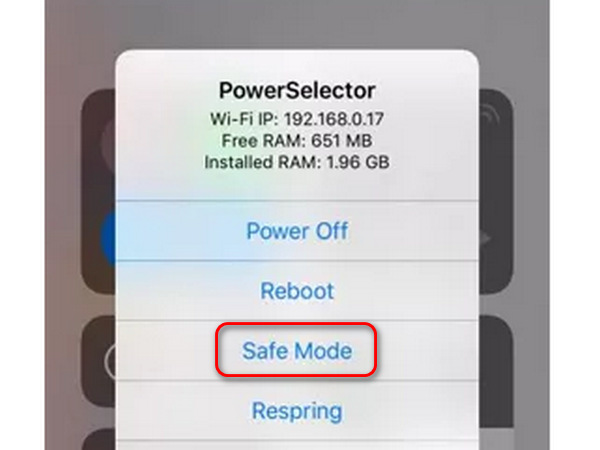
部分3。 如何在iPhone上關閉安全模式
使用上述方法,您可以在安全模式下輕鬆啟動iPhone。 但 如何關閉iPhone安全模式 可能仍然令人困惑。 有時,您的iPhone可能會陷入安全模式。 這部分將展示退出iPhone安全模式的一些有效方法。
1.重啟退出iPhone安全模式
重新啟動是關閉 iPhone 安全模式最簡單的方法。點選 重新啟動 按鈕,當您收到安全模式彈出訊息時。此操作將使您的 iPhone 恢復正常狀態。
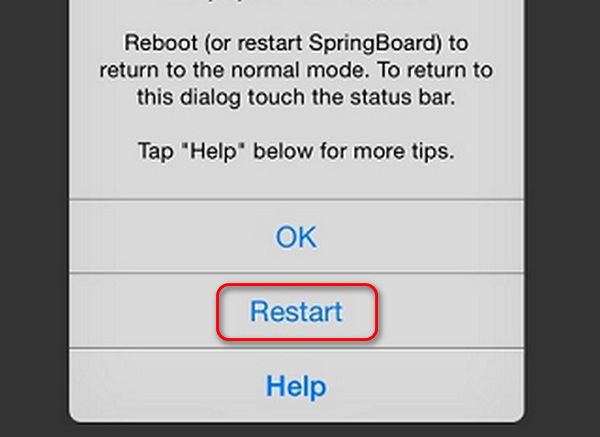
2.強制重啟以關閉iPhone安全模式
就像將你的 iPhone 放入 恢復模式,您可以按住 電力 首頁 同時按下按鈕強制重新啟動您的 iPhone。
如果您的 iPhone 沒有 首頁 按鈕,您應該點擊並釋放 調高音量 按鈕,然後再次執行此操作 音量減小 按鈕。然後,繼續按 電力 按鈕,直到出現Apple徽標。
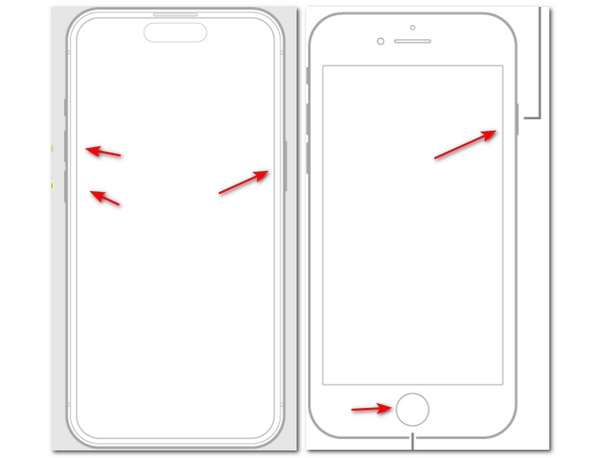
3.從Cydia移除上次安裝的軟體包
如果Cydia最新安裝的軟體包有問題,可能會導致iPhone進入安全模式。您需要做的就是刪除有問題的套件。
開啟 Cydia 並點擊 安裝 按鈕。然後長按第一個包,點選 移除 底部彈出面板上的按鈕。

4.修復iPhone卡在安全模式的專業方法
iPhone 卡在安全模式無法退出?在這裡您可以信賴專業人士 Apeaksoft iOS系統恢復 解決這個問題。借助它的幫助,您可以輕鬆關閉並退出 iPhone 上的安全模式。
- 修復iPhone卡在安全模式,恢復模式,DFU模式,耳機模式和其他異常情況。
- 支援iOS 17/18和iPhone等、iPad和iPod機型。
- 在安全模式,恢復模式或DFU模式下恢復已禁用的iOS設備。
- 修復已禁用的iPhone / iPad / iPod,無需刪除或損壞當前數據。
- 在Mac或PC上修復iOS系統而不會丟失數據。
步驟1免費下載安裝並運行它 iOS系統恢復 在您的電腦上雙擊上面的下載按鈕。透過 USB 線將您的 iPhone 連接到它。進入主介面後,需要點擊 開始 按鈕移動到下一步。

步驟2根據螢幕上的說明,您可以將 iPhone 放入 DFU模式 或恢復模式。

步驟3確保您的 iPhone 資訊(例如裝置類別、裝置類型、裝置型號和要更新的 iOS 版本)正確。然後單擊 維修 按鈕下載韌體並修復iOS系統。

完成整個修復過程需要一些時間。 之後,您的iPhone將自動退出安全模式。 如上所述,如果你的 iPhone卡在Apple徽標上, 啟動循環,並凍結恢復模式,DFU模式等,您也可以使用iOS系統恢復來解決問題。
獎勵:重置你的 iPhone 以避免安全模式
如果您不想讓您的 iPhone 再次陷入安全模式,您可以深度清潔您的 iPhone,使其煥然一新,這樣系統故障就不會幹擾您的 iPhone,從而導致 iPhone 進入安全模式。
iPhone橡皮擦 是一個專業的實用程序,可以幫助您刪除所有iOS文件和設置,包括照片,視頻,消息,密碼,通話記錄和更徹底的iPhone,iPad和iPod touch。 iPhone上的所有垃圾文件和錯誤擴展都將被免費掃描和刪除。
步驟1單擊上面的下載按鈕,在您的計算機上快速安裝並運行此iPhone Eraser。 使用USB線將iPhone連接到iPhone。 它會自動識別iPhone。
步驟2iPhone Eraser提供3擦除級別,低,中和高。 您可以根據自己的需要選擇自己喜歡的。
步驟3每填寫完資料或做任何更動請務必點擊 開始 徹底刪除所有 iOS 資料和設定。之後,您的 iPhone 將退出安全模式並成為全新的正常狀態。

第 4 部分:有關如何在 iPhone 上關閉安全模式的常見問題解答
我如何知道我的 iPhone 是否處於安全模式?
您可以通過直接在設備上操作來驗證這一點。 首先,關閉你的 iPhone。 當您發現它關閉時,請按住電源按鈕將其打開。 設備亮起後按住音量調低按鈕,直到出現 Apple 徽標。 如果 iPhone 已啟動,它將處於安全模式。
如果您在 iPhone 上啟用安全模式,有人可以破解它嗎?
安全模式會在一定程度上降低你的設備被黑客攻擊的可能性,使惡意軟件更難在設備上運行。 然而,對於擁有更先進技術的黑客來說,入侵您的設備仍然是有可能的。 另外,如果你的設備處於越獄狀態,會更容易被黑客攻擊。
你能判斷我的手機是否被黑客入侵嗎?
如果您的設備在您不知情的情況下下載了未知應用程序、數據使用量激增或出現了其他一些記錄,則您沒有使用這些記錄。 您可以確定您的設備已被入侵,您可以藉助專業工具的幫助或簡單地將設備恢復到出廠設置。
為什麼我無法刪除手機上的安全模式?
這可能是因為您手機上的某個應用程序有故障,導致您陷入安全模式。 您可以清除緩存、刪除與該應用程序相關的數據或卸載該程序。 Apeaksoft iOS系統恢復 也可以作為一個專業工具,也可以幫助您解決這個問題。
安全模式和恢復模式有什麼區別?
安全模式可以讓它避免惡意軟件威脅,提高系統運行效率,並修復一些基本問題。 恢復模式使用戶能夠從備份中恢復數據、掃描和修復硬盤錯誤或執行 macOS 的全新安裝。
結論
閱讀完本頁後,您可以對iPhone安全模式有基本的了解。此外,您還可以獲得啟用和啟用的詳細步驟 關閉 iPhone 上的安全模式。即使您的 iOS 裝置陷入 iPhone 安全模式,您也可以找到正確的解決方案來解決它。如果您還有任何疑問,請給我們留言。




